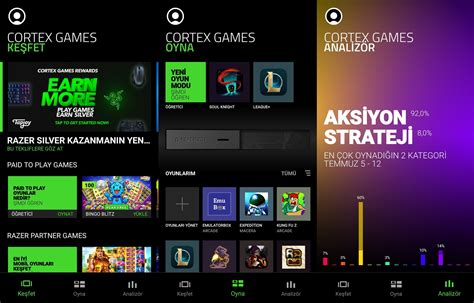
Oyun dünyamızı şekillendirmemizi mümkün kılan platformlar arasında bulunan PC, her ne kadar güçlü özelliklere sahip olsa dahi bazı sorunlar yaratabiliyor. Bilgisayarın oyun performansı yetersiz kaldığı bu durumlarda ise bizlere destek sağlayan Razer Cortex gibi yazılımlar yardımımıza koşuyor.
Yaptığı düzenlemeler ve iyileştirmelerle Razer Cortex, oyun oynarken saniye başına kare sayısında (FPS) artış yaşanmasını ve bilgisayarın daha akıcı çalışmasını sağlıyor. Bu da doğrudan oyun performansı için artış sağlayarak çok daha iyi bir oyun deneyimi yaşamanıza ön ayak oluyor. Siz bir oyun çalıştırmak istediğinizde bunu otomatik olarak algılayan Razer Cortex, sistemdeki iyileştirmeleri anında gerçekleştirmeyi ve anlık oyun performansı artışı sağlamayı de ihmal etmiyor. Oyun performansını üst düzeye taşıyan Razer Cortex nasıl kullanılır gelin beraber bakalım.
Bilgisayarın oyun performansında artış sağlayan Razer Cortex yazılımı, kolay indirme ve kurulum işlemleriyle kullanıcılar tarafından fazlasıyla tercih edilmesiyle karşımıza çıkıyor. Ana amacında bilgisayar oyun performansı yükseltmek ve kullanıcının üzerinde daha çok akıcılık ve performans görebilmek istediği diğer uygulamaya gerekli donanım kaynaklarını sağlayabilmek olan Razer Cortex, bunu gerçekleştirebilmek için sistemin en küçük detaylarını dahi inceliyor.
O an çalışır durumda bulunup işlemci, bellek ve ekran kartı gibi önemli donanımları gereksiz yere meşgul eden işlemleri tespit eden Razer Cortex bu işlemlerin çalışmasını durduruyor. Bu işlemleri gerçekleştiren yazılımların tekrar açılmasının da önüne geçerek oyun performansında fark edilir bir artış yaşanmasını mümkün kılıyor.
Bilgisayarınızda hâlihazırda yüklü bulunan oyunları otomatik olarak tarayan Razer Cortex, bu oyunları Game Booster bölümündeki My Library sekmesinin altında gösteriyor. Steam, Epic Games, Rockstar Games gibi istemcilerde bulunan veya herhangi bir istemciye bağlı olmadan çalışan oyunları tek bir yerde toplayan Razer Cortex, istediğiniz oyunu bulmanız konusunda kolaylık sağlıyor.
Game Booster özellikleri bununla da kalmayan Razer Cortex sisteminizin donanımlarını tarıyor ve oyunları Game Booster bölümündeki My Library sekmesinden başlatmanızla beraber oyunun akıcılığını koruyacak ve aynı zamanda grafiklerinden de ödün vermeyecek en uygun ayarları bahsi geçen oyun için uyguluyor.
My Library’nin yanında bulunan Boost sekmesi ise oyunseverlerin sürekli olarak kullanacağı bir yer. Burada sistem hızlandırma süreci esnasında Razer Cortex tarafından belirlenen ve sonlandırılacak olan işlemleri görüntüleyebiliyor, sonlandırılmasını istemediğiniz ancak seçili olan işlemleri veya sonlandırılmasını istediğiniz ancak listede seçili olmayan işlemleri düzenleyebiliyorsunuz.
Auto-boost özelliği ise bir oyuna başladığınızda otomatik hızlandırma işleminin gerçekleşmesini mümkün kılıyor ve dolayısıyla aktif konumda bulundurulması tavsiye ediliyor. Dilerseniz bilgisayarınızda bir oyun çalışmıyorken dahi Boost Now butonu ile dilediğini zaman hızlandırma işlemini gerçekleştirebilirsiniz.
Bir oyunu oynarken o an saniye başına gösterilen kare (FPS) miktarı, oyunun akıcı ve performanslı olup olmadığını anlayabilmemiz için en büyük etken. Oyun oynarken FPS değerinin ne kadar olduğunun görülebilmesi için Razer Cortex, Game Booster bölümü altında FPS sekmesini kullanıcıya sunuyor.
FPS değerini ekranda görmek isteyen oyunseverlerin “Show FPS overlay while in-game” seçeneğini işaretlemesi veya oyun içerisinde Shift+Alt+Q klavye takımı kombinasyonunu kullanmaları gerekiyor. FPS sekmesinin sağ tarafında bulunan kutuda ise saniye başına kare değerinin ekranın neresinde gösterilmesini istediğinizi seçebiliyorsunuz.
Oyuncuların vazgeçilmezlerinden olan Razer Cortex sadece oyun performansı için artış sağlamasıyla tanınmıyor. Steam, HumbleBundle, IndieGala, Amazon, Origin ve daha birçok dijital oyun dağıtım gerçekleştiren platformu takip eden yazılım, bu platformlarda bulunan oyunlarda gerçekleşen ve kullanıcının ilgisini çekebilme potansiyeli taşıyan indirimleri de Deals bölümünde listeliyor ve bu sayede birçok platformdaki indirimler tek bir yerden görüntülenebiliyor.
Razer Cortex kullanan oyuncular istedikleri oyunları takip listelerine ekleyebiliyor ve bu oyunlar indirime girdiği anda en ucuz fiyattan satın alım işlemini gerçekleştirebilmeleri için bildirim alabiliyor.
Oyunlarda FPS artışı gerçekleştirme konusunda oldukça iddialı olan Razer Cortex’in Game Booster özelliğini sizler için test ettik. Test için optimizasyon konusunda sorun yaşamayan Grand Theft Auto V oyununu kullandık.
Yukarıda özelliklerini sıraladığımız test sistemimizde ilk olarak Razer Cortex’in kendisi ve oyun performansı hızlandırması tamamen kapalı iken GTA 5 benchmark testimizi gerçekleştirdik. Grafik ayarları Çok Yüksek durumuna ayarlandı ve her iki test için de aynı tutuldu.
Gerçekleştirdiğimiz test sonucunda Razer Cortex’in hızlandırma özelliğinin oyun performansına önemli sayılabilecek düzeyde bir katkı sağladığını gözlemledik. Saniye başına ortalama kare sayısında Grand Theft Auto V (GTA 5) oyunu için 6 saniye/kare (FPS) artışını mümkün kılan Razer Cortex, bu sayede oyun deneyiminin daha üst düzeye taşınmasını sağlıyor.
Android platformunda da uygulaması bulunan Razer Cortex, mobil oyunseverlerin oyun deneyimini üst düzeye taşıyor. İlk menüsü olan Keşfet bölümünde Razer gündemini listeleyen Razer Cortex, uygulamanın açılışında kullanıcıları bu kısım ile karşılıyor.
Oyna bölümünde cihazınızda bulunan tüm oyunlar listeleniyor ve istediğiniz oyuna kolayca erişmenize imkan tanınıyor. Bunun yanında ekranın ortasında bulunan Oyun Modu butonu ise, ayarlayacağınız; titreşim, sessiz, bildirimler kapalı, dokunmatik alan kapalı ve dahası gibi özellikleri kaydediyor ve Oyun Modunu açtığınızda tercihlerinizi gerçekleştiriyor. Bu sayede rahatsız edilmeden çok daha akıcı bir mobil oyun performansı yaşayabiliyorsunuz.
Görmeye alışkın olmadığımız Analizör isimli bir bölüme sahip olan Razer Cortex’in Android uygulaması, cihazda bulunan oyunların hangilerinin ne sıklıkta oynandığını inceliyor ve kullanıcıya bir analiz raporu çıkarıyor. Bu raporda hangi kategoriye ait oyunların ne kadar oynandığı bilgisine erişilebiliyor. Razer Cortex’i Android işletim sistemine sahip mobil cihazınız için edinmek istiyorsanız aşağıdaki butonu kullanabilirsiniz.
- Razer CortexİNDİR
Oyunseverlerin vazgeçilmez yazılımlarından Razer Cortex, PC platformunda oyun performansını artırmasının yanında birçok yararlı yan özellik sunarken mobil platformda ise mobil oyuncuların daha verimli bir oyun deneyimi yaşayabilmeleri için gerekli önlemleri alıyor.






